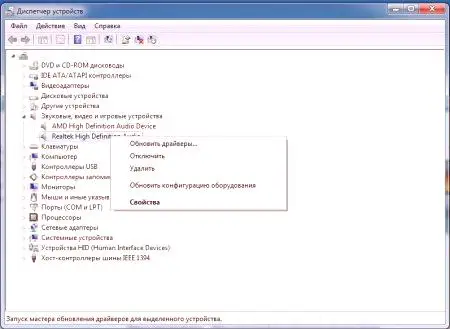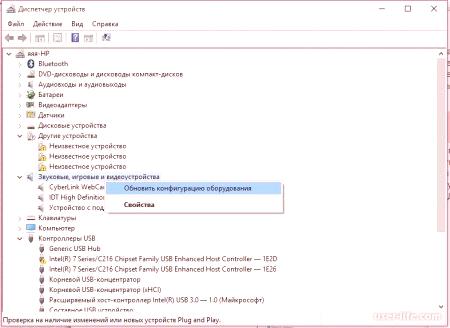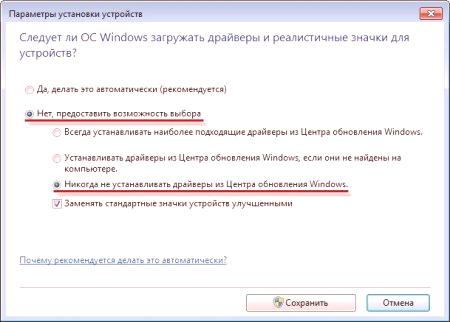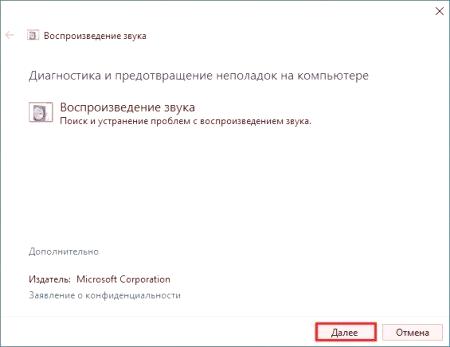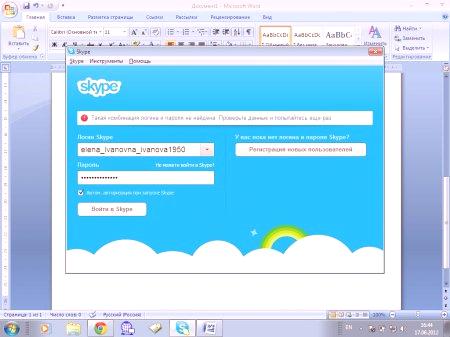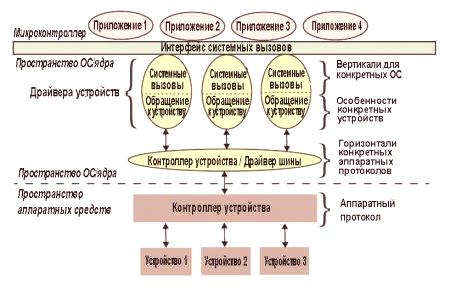Ponekad se dogodi da nadogradnja upravljačkih programa može dovesti do kvara hardvera. To može biti posljedica različitih čimbenika. Najčešće se to događa nakon ažuriranja upravljačkog programa za zvuk pomoću Windsor 10. Ovaj OS je dugo bio viđen u neadekvatnom radu s ažuriranjima. Ako se, nakon ažuriranja upravljačkih programa, izgubi zvuk sustava Windows 10, onda je to definitivno problem nekompatibilnosti. Što učiniti u ovom slučaju? Pogledat ćemo najpopularnija i najučinkovitija rješenja problema.
Zašto se to događa?
Činjenica je da Winds 10 pumpa ažurirane verzije upravljačkih programa s službenih Microsoftovih poslužitelja. I nitko ne može jamčiti njihovu kompatibilnost s ovom ili onom opremom. A ako uzmete u obzir da su na svojim serverima obično "Vjetrovi" u osnovi zastarjele verzije upravljačkih programa, onda ne postoji ništa iznenađujuće da je nakon zadnjeg ažuriranja zvuk nestao. Međutim, ne samo desetke grijeha s lažnim verzijama upravljačkih programa kada se nadograđuje. Takvi slučajevi su daleko od izolacije.

Ali događa se da operativni sustav nema ništa s bilo čim. Često proizvođači sami proizvode vozače s pogreškom. I u ovom slučaju, izlaz je samo jedan: vratite se na prethodnu verziju. Ali ponekad može biti problematično. Razmotrit ćemo sva rješenja problema ako iznenada, nakon ažuriranja upravljačkih programa, izgubimo zvuk na računalu ili prijenosnom računalu. Počevši od najjednostavnijih rješenja. Fleksibilan pristup je daleko od svega. Dakle, kako riješiti problem sa zvukom u modernomoperativni sustavi? Vrlo jednostavno.
Popravljamo nedostatke ažuriranja sustava Windows 10 "
Dakle, ako se zvuk izgubi na prijenosnom računalu nakon ažuriranja upravljačkih programa operativnim sustavom, potrebno ih je u potpunosti ponovno instalirati. :
Otvorite "Upravljačka ploča". Kliknite na stavku "Upravitelj uređaja". Na popisu uređaja tražimo zvuk i odabiremo ih. ]Desnom tipkom miša kliknite naziv audio uređaja i na izborniku odaberite "Ažuriraj pogon" Zatim odaberite "Pokreni pretraživanje vozača na ovom računalu". Kliknite "Dalje" i pričekajte da se instalacija završi. Ponovo pokrenite računalo ili prijenosno računalo. ] Ova opcija će vam pomoći ako problem nije globalno Vraćanjem ovog upravljačkog programa na ovaj način možete očekivati da će biti potpuno funkcionalni nakon ponovnog pokretanja stroja, ali se također događa da ova metoda ne pomaže. Tada možete koristiti napredniju metodu. Ista stvar, ali uz pomoć konzole
Command Line Windows - jedinstveni alat. Uz njegovu pomoć, čak možete riješiti problem kada je zvuk vozač nadograđen nakon nadogradnje zvuka. Ako prethodna verzija ne uspije, ova metoda će vam uvijek pomoći. Trebamo samo znati što učiniti:Pritiskom na tipku Win + R zovemo komponentu sustava "Run". Unesite redak cmd i pritisnite Enter ili OK.Pokreće se konzola. Zahtijeva naredbu pnputil /enum-drivers. Prikazat će se popis instaliranih upravljačkih programa za uređaje. Sada odaberite izvorno ime intcaudiobus.inf i zapamtite (ili napišite) njegovo objavljeno ime (na primjer, oemXXX.inf). Unesite naredbu pnputil /delete-driver oemXXX.inf /uninstall. Uklonit će upravljački program za videozapise. Sada otvorite "Upravljačka ploča". Kliknite "Upravitelj uređaja". Odabiramo potrebnu opremu i pritisnemo "Ažuriraj upravljačke programe". Nakon ažuriranja ponovno pokrenemo računalo.Ovaj je način dobar jer je u početku operativni sustav u potpunosti uklonio upravljački program problema. I na njegovo mjesto možete sigurno staviti "ispravan" softver.
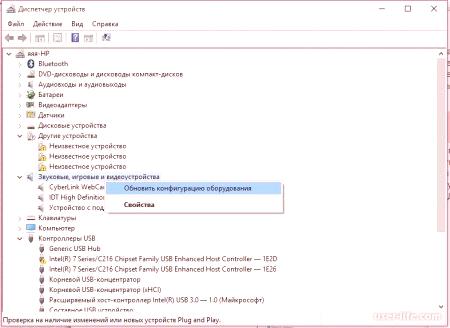
Mi testiramo upravljački program nakon ažuriranja sustava Windows
Još jedna mogućnost koja može pomoći ako se izgubi zvuk sustava Windows 7 8 ili 10 nakon ažuriranja upravljačkih programa. što je definitivno bilo izvodljivo. Dobro je na taj način da se čak i početnik može nositi s tim. Potrebno je samo jasno slijediti predloženi algoritam i sve će biti u redu:
Otvorite "Upravljačka ploča". Kliknite na stavku "Upravitelj uređaja". Odabir zvučne kartice na popisu uređaja. Desnom tipkom miša kliknite uređaj i odaberite stavku "Svojstva" u kontekstnom izborniku. Kliknite na gumb "Povratak". Čarobnjak će automatski instalirati prethodnu verziju upravljačkog programa.Ponovo pokrenite računalo. Provjerite performanse zvuka.Ovaj je način dobar jer omogućuje instaliranje točno onih verzija koje su radile u svoje vrijeme. To pomaže u izbjegavanju mogućih pogrešaka pri korištenju novije verzije. No, unatoč činjenici da je ova metoda vrlo učinkovita, ona ne pomaže uvijek. Pa, postoje alternative.
Ako zvuk nije potpuno izgubljen
Događa se da je, nakon ažuriranja upravljačkog programa za zvuk, zvuk nestao, ali uopće nije. To jest, zvuk je prisutan, ali sam zvuk je ili vrlo slab, ili je ukočen, ili nekako iskrivljen. U ovom slučaju, kućište je jasno u postavkama upravljačkog programa za zvuk. Izgleda da ga je operacijski sustav automatski konfigurirao. A to je dovelo do takvih iskrivljenja. Samo jedan ovdje može to učiniti - ispravno podesiti opremu.
Dakle, otvaramo "Playback uređaje" jednostavnim klikom na sliku dinamike u paleti sustava. Zatim odaberite uređaj koji sadrži problem i kliknite gumb "Properties" (Svojstva). Idite na karticu "Prilike". Označite stavku "Isključi sve efekte" i kliknite "Primijeni". Idite na karticu Povezivanje. Napominjemo da "nije potreban korak". Primjenjujemo sve što je upravo izgrađeno. Provjerite kvalitetu zvuka.Sada se sve mora reproducirati čisto, bez ikakvih prepreka. Ako je tako, problem je upravo u postavkama. Sada je sve u redu. Ako ne, onda će biti potrebno dodatno razumjeti zašto su nakon ažuriranja vozači izgubili zvuk ilibila nedovoljno kvalitativna.
Ako imate VIA Audio
To su prijenosna računala na temelju ovog čipseta koji su najviše skloni problemima sa zvukom. To je uglavnom zbog samog čipseta. Ne odnosi se na proizvode visoke kvalitete. Programeri upravljačkih programa za ovaj čipset često nisu baš pažljivi. Kao rezultat toga, korisnici sami moraju riješiti problem kada nakon ažuriranja upravljačkog programa zvuk nestane:
Idite na "Upravljačka ploča". "Upravitelj uređaja" otvaramo na već poznati način. Vozač uklanjamo na isti način kao što je gore opisano. Idite na odjeljak "Uređaji za audio i igre". Također brišemo ove upravljačke programe. Otvorite preglednik i potražite stvarnog upravljačkog programa od proizvođača. Preuzmite (nužno prethodnu verziju) i instalirajte. Ponovo pokrenite računalo. Ovaj algoritam mora rješavati problem na prijenosnim računalima s VIA čipsetom. Instaliranje stare verzije upravljačkog programa svakako bi trebalo riješiti problem u ovom slučaju. No, općenito, bolje je kupiti vanjsku zvučnu karticu i ne trpjeti ugrađene "underdogs". Nikada ne postoji problem s vanjskom kartom. Sada postoje prilično zanimljivi i jeftini modeli na tržištu.Ako ništa ne pomaže.
Ako se zvuk izgubi na računalu nakon ažuriranja upravljačkih programa i ne pomogne bilo što od gore navedenog, vrlo je vjerojatno da je ovo ažuriranje teško oštećeno sistemskim datotekama koje su odgovorne za zvuk. Rješenje ovog problema neće biti lako. Zapravo, ovdje su samo dvije opcije: povratni sustav uz pomoćkontrolnoj točki ili dovršiti njezinu ponovnu instalaciju. Prva je opcija prikladna samo ako su točke vraćanja operativnog sustava prethodno kreirane. Ako je zaštita OS-a bila u potpunosti isključena (na primjer, u slučaju "Winds 10"), onda povratak neće dati ništa. Opet, u slučaju "desetaka" postoji još jedna metoda koja može pomoći ako nakon ažuriranja upravljačkog programa zvuk nestane. To je resetiranje na tvorničke postavke. Na izlazu, korisnik će dobiti potpuno čist operativni sustav s osnovnim skupom upravljačkih programa. To vrijedi isprobati ovu opciju. On je stvarno sposoban pomoći. Ako, nakon svega, sve će biti loše, onda možda zvučnu karticu pravedan je dobio iz reda iz nekog razloga.Zaključak
Dakle, razmotrili smo pitanje što učiniti ako se, nakon ažuriranja upravljačkih programa, zvuk izgubi na računalu ili laptopu. Sve gore navedene metode mogu pomoći. Ako samo zvučna kartica i dalje radi.